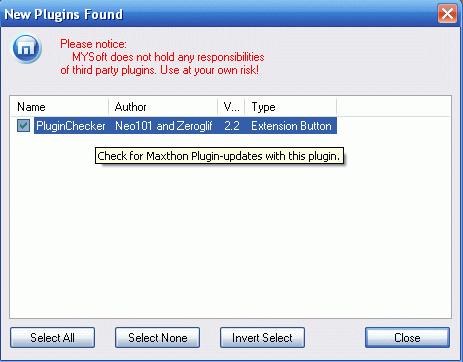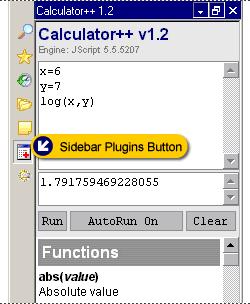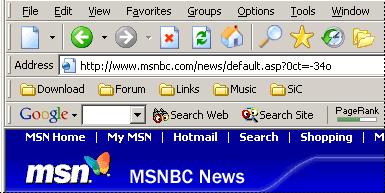« Plugins » : différence entre les versions
Aucun résumé des modifications |
|||
| Ligne 51 : | Ligne 51 : | ||
The structure should look like 'C:\Program Files\Maxthon\Plugin\PluginChecker' for example. The folder 'PluginChecker' will be created if you extract the Zip-file. You do not have to create any directory, just extract the Zip file! | The structure should look like 'C:\Program Files\Maxthon\Plugin\PluginChecker' for example. The folder 'PluginChecker' will be created if you extract the Zip-file. You do not have to create any directory, just extract the Zip file! | ||
La structure devrait ressembler à : | ''La structure devrait ressembler à : | ||
'C:\Program Files\Maxthon\Plugin\PluginChecker, par exemple, pour un plugin qui se nommerait : "Pluginchecker". | 'C:\Program Files\Maxthon\Plugin\PluginChecker, par exemple, pour un plugin qui se nommerait : "Pluginchecker". | ||
Le dossier 'PluginChecker' sera créé si vous extrayez le fichier au fromat zip à partir de votre application favorite de "dézipage". | Le dossier 'PluginChecker' sera créé si vous extrayez le fichier au fromat zip à partir de votre application favorite de "dézipage".'' | ||
''Après dézippage, Fermer l'application. Normalement, vous ne devez créer aucun dossier, Il faut juste cliquer sur "Extraire" le contenur du fichier ".zip". | ''Après dézippage, Fermer l'application. Normalement, vous ne devez créer aucun dossier, Il faut juste cliquer sur "Extraire" le contenur du fichier ".zip". | ||
[Assurez-vous tout de même que le dossier de destination est | [Assurez-vous tout de même que le dossier de destination est bien le dossier "plugin" du dossier où vous avez installé Maxthon. Cette précision concerne les utilisateurs quiauraient choisi d'installer Maxthon ailleurs que dans c:\programmeFiles\ ].'' | ||
Then Restart Maxthon. If you've done everything right you should see a confirmation dialog, where you can enable or disable the just installed plugin. | Then Restart Maxthon. If you've done everything right you should see a confirmation dialog, where you can enable or disable the just installed plugin. | ||
Ensuite relancer Maxthon. Si vous avez fait | ''Ensuite relancer Maxthon. Si vous avez tout fait correctement vous devriez voir apparaître une boite de dialogue dans laquelle il vous ait demmandé de confirmer ou de ne pas confirmer l'utilisation du plugin (ou des plugins) que vous venez d'installer.'' | ||
[[image:ch10-03.jpg]] | [[image:ch10-03.jpg]] | ||
| Ligne 68 : | Ligne 66 : | ||
I can't explain how to use every plugins here, you can look for help in Maxthon Forum. Below is a screenshot of Calculator++ sidebar plugin. | I can't explain how to use every plugins here, you can look for help in Maxthon Forum. Below is a screenshot of Calculator++ sidebar plugin. | ||
''Nous ne pouvons pas vous expliquer ici comment employer chacun des plugins existants, vous pouvez vous reporter aux questions/réponses des membres du forum de Maxthon. | |||
http://www.ldfa.net/forum/index.php?s=43fce9bbfc17bd1f0c50f9c0322fd100&showforum=29 | |||
Voici, ci-dessous, une copie d'écran d'un plugin de barre latérale : Calculator++.'' | |||
[[image:ch10-02.jpg]] | [[image:ch10-02.jpg]] | ||
If you like to create your own Maxthon plugins you should take a look at the file 'plugins_howto.html' in the Plugin folder of your Maxthon installation, or visit the Maxthon Forum. | If you like to create your own Maxthon plugins you should take a look at the file 'plugins_howto.html' in the Plugin folder of your Maxthon installation, or visit the Maxthon Forum. | ||
''Si vous voulez créer vos propres plugins de Maxthon vous devriez jeter un coup d'oeil au dossier 'plugins_howto.html 'dans le dossier Plugin du dossier où vous avez installé Maxthon, ou visitez le forum de Maxthon.'' | |||
IE Plugins | IE Plugins | ||
== Les Plugins d'Internet Explorer (IE] == | |||
IE Plugins (or IE Extensions) are plugins developed for MS Internet Explorer, such as Yahoo Toolbar, Google Toolbar, etc. Maxthon has enabled the support of some of these plugins. This is real plugins support, not a toolbar created by Maxthon itself. | IE Plugins (or IE Extensions) are plugins developed for MS Internet Explorer, such as Yahoo Toolbar, Google Toolbar, etc. Maxthon has enabled the support of some of these plugins. This is real plugins support, not a toolbar created by Maxthon itself. | ||
Version du 26 juillet 2005 à 20:15
One of the most remarkable feature of Maxthon is the Plugins Support. There are two types of Plugins: IE Plugins and Maxthon Plugins.
Parmi les fonctions les plus remarquables de Maxthon vous admirerez sa capacité à supporter les "Plugins". Il y a deux types de Plugins : les Plugins d'Internet explorer (IE) et les Plugins pour Maxthon.
Maxthon Plugins
Les Plugins de Maxthon
Maxthon Plugins are plugins designed for Maxthon. There are more than 450 plugins available on TaraPages.com! Currently most of them are written in HTML and Javascript but ActiveX plugins are also supported. You can enable and disable them in 'Options > Maxthon Options > Plugin > Maxthon Plugin'. Maxthon will prompt you whether to Enable them if new plugins are found on startup.
Les Plugins de Maxthon sont des plugins conçus pour Maxthon. Il y a plus de 450 plugins disponibles sur TaraPages.com! Actuellement la plupart d'entre eux est écrite en HTML et en Javascript mais des plugins d'ActiveX existent également. Vous pouvez les activer et les désactiver dans le menu : Options _> Options de Maxthon _> Plugin > onglet Plugin de Maxthon. Maxthon vous indiquera à son démarrage, si vous l'y autorisez, l'existence de nouveaux plugins.
Since we can't grant any guarantee on these plugins made by variable people, we do not have any responsibility for what the plugins will do. Please consider carefully if you want to enable them.
Puisque nous ne pouvons accorder aucune garantie sur ces plugins créés par diverses personnes, nous ne pouvons avoir aucune responsabilité sur le résultat des actions que feront ces plugins . Pesez donc soigneusement vous-même si vous voulez les activer.
You can download all Maxthon plugins on TaraPages.com. This is the official plugin website. All plugins are checked before they are inserted to the database.
Vous pouvez télécharger tous les plugins de Maxthon sur le site de notre amie "Tara" à http://maxthon.tarapages.com/. C'est le site Web officiel des plugins. Tous les plugins sont vérifiés avant qu'ils soient insérés dans la base de données.
The Maxthon Plugins have different types: Toolbar Plugins and Sidebar Plugins.
Les différents plugins de Maxthon
Les plugins de Maxthon sont de deux sortes : Les Plugins de Barre d'outils et les Plugins de Barre latérale.
Les plugins de la barre d'outils :
The Toolbar Plugins are listed on the Plugins Toolbar. You can display this bar through ' View > Toolbars > Plugins Bar'. Clicking on them will execute the operation.
- Les plugins de la Barre d'outils apparaissent sur la Barre des Plugins. Vous pouvez afficher cette barre par le menu Affichage _> Barre d'outils _> [cocher] : Plugins'. Un clic sur l'icône d'un plugin déclenche l'opération pour laquelle il a été créé.
Les plugins de la barre latérale :
The Sidebar Plugins will run inside the Maxthon sidebar. Enable the sidebar through ' View > Explorer Bar > The Plugin Name'. Install Maxthon Plugins.
- Les Plugins de Barre latérale fonctionnent à l'intérieur de la Barre latérale de Maxthon. Vous pouvez afficher la Barre latérale en cliquant sur l'icône "Barre latérale" de la barre d'outils principale ou par le menu Affichage _> Barre latérale et en cliquant sur l'un des plugins proposés.
Installation des plugins de Maxthon
You have to extract the Zip file you've downloaded in the Plugin folder in your Maxthon installation folder.
Vous devez extraire le dossier au format "zip" que vous avez téléchargé dans le sous-dossier "Plugin" du dossier dans lequel vous avez installé Maxthon.
The structure should look like 'C:\Program Files\Maxthon\Plugin\PluginChecker' for example. The folder 'PluginChecker' will be created if you extract the Zip-file. You do not have to create any directory, just extract the Zip file!
La structure devrait ressembler à :
'C:\Program Files\Maxthon\Plugin\PluginChecker, par exemple, pour un plugin qui se nommerait : "Pluginchecker". Le dossier 'PluginChecker' sera créé si vous extrayez le fichier au fromat zip à partir de votre application favorite de "dézipage". Après dézippage, Fermer l'application. Normalement, vous ne devez créer aucun dossier, Il faut juste cliquer sur "Extraire" le contenur du fichier ".zip". [Assurez-vous tout de même que le dossier de destination est bien le dossier "plugin" du dossier où vous avez installé Maxthon. Cette précision concerne les utilisateurs quiauraient choisi d'installer Maxthon ailleurs que dans c:\programmeFiles\ ].
Then Restart Maxthon. If you've done everything right you should see a confirmation dialog, where you can enable or disable the just installed plugin.
Ensuite relancer Maxthon. Si vous avez tout fait correctement vous devriez voir apparaître une boite de dialogue dans laquelle il vous ait demmandé de confirmer ou de ne pas confirmer l'utilisation du plugin (ou des plugins) que vous venez d'installer.
I can't explain how to use every plugins here, you can look for help in Maxthon Forum. Below is a screenshot of Calculator++ sidebar plugin.
Nous ne pouvons pas vous expliquer ici comment employer chacun des plugins existants, vous pouvez vous reporter aux questions/réponses des membres du forum de Maxthon.
http://www.ldfa.net/forum/index.php?s=43fce9bbfc17bd1f0c50f9c0322fd100&showforum=29
Voici, ci-dessous, une copie d'écran d'un plugin de barre latérale : Calculator++.
If you like to create your own Maxthon plugins you should take a look at the file 'plugins_howto.html' in the Plugin folder of your Maxthon installation, or visit the Maxthon Forum.
Si vous voulez créer vos propres plugins de Maxthon vous devriez jeter un coup d'oeil au dossier 'plugins_howto.html 'dans le dossier Plugin du dossier où vous avez installé Maxthon, ou visitez le forum de Maxthon.
IE Plugins
Les Plugins d'Internet Explorer (IE]
IE Plugins (or IE Extensions) are plugins developed for MS Internet Explorer, such as Yahoo Toolbar, Google Toolbar, etc. Maxthon has enabled the support of some of these plugins. This is real plugins support, not a toolbar created by Maxthon itself.
Not all of IE Plugins can be supported due to their design for IE and may have mechanism that Maxthon does not support.
To enable the IE Plugins support, please make sure you have check 'Enable IE Plugins Support' under 'Options > Maxthon Options > Plugin > IE Plugins'. And after a restart of Maxthon, you can select which IE Plugins to use in 'Options > Maxthon Options > Plugin > IE Plugins'.
I'm using the Google Toolbar in Maxthon.
Some of the unsupported plugins which are not listed in our support list may cause system crash if you enable them. The latest Google Toolbar version isn't supported anymore (You can send your complains about that to Google if you like).